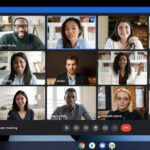Si cambias al DNS de Google, tendrás un ancho de banda extra para navegar más rápido por Internet que el DNS predeterminado. Por lo tanto, vamos a hablar de un método que te ayudará a cambiar tu DNS predeterminado por el DNS de Google para una navegación más rápida por Internet. Revisa la publicación para conocerlo.
Es hora de aumentar la velocidad de Internet cambiando el DNS por defecto por el DNS de Google. El DNS es un sistema de nombres de dominio que primero convierte tu nombre de dominio en varias IP y luego se conecta a tu ISM para cargar las páginas en la web. De forma predeterminada, este DNS lo proporciona el ISP y difiere del ISP respectivamente. Sin embargo, el DNS predeterminado le proporciona el área de menor ancho de banda, y su velocidad de Internet se limita a través de la red. Pero tenemos un método mediante el cual puedes cambiar este DNS predeterminado por el DNS de Google, que te proporcionará el límite máximo de ancho de banda y te dará una mejor velocidad de Internet. Así que echa un vistazo a la guía completa que se explica a continuación.
Cómo cambiar el DNS predeterminado por el DNS de Google para una Internet más rápida
El método es muy simple y puedes cambiar fácilmente tu DNS predeterminado y obtendrás el cambio a un DNS de alta velocidad. Experimentarás una mejor navegación y descarga de Internet. Sólo tienes que seguir los siguientes pasos para continuar.
Pasos para configurar manualmente el DNS de Google en un PC con Windows
Paso 1. En primer lugar, en tu PC con Windows, ve al Panel de Control y selecciona Centro de Redes y Compartición
 Cambiar DNS por defecto a DNS de Google para una Internet más rápida
Cambiar DNS por defecto a DNS de Google para una Internet más rápida
Paso 2. Y allí haz clic en Cambiar la configuración del adaptador.
 Cambiar DNS por defecto a DNS de Google para una Internet más rápida
Cambiar DNS por defecto a DNS de Google para una Internet más rápida
Paso 3. Ahora verás todas las redes, selecciona la red que quieras configurar para el DNS de Google. Ahora, si quieres cambiar la configuración de ethernet, simplemente haz clic con el botón derecho del ratón en Conexión de Área Local y luego selecciona Propiedades.
 Cambiar DNS por defecto a DNS de Google para una Internet más rápida
Cambiar DNS por defecto a DNS de Google para una Internet más rápida
Paso 4. Ahora haz clic en la pestaña Networking y allí en This connection uses the following items selecciona la opción Internet Protocol Version 4 (TCP/IPv4) y luego haz clic en properties.
 Cambiar DNS por defecto a DNS de Google para una Internet más rápida
Cambiar DNS por defecto a DNS de Google para una Internet más rápida
Paso 5. Ahora elige el botón de radio “Use the following DNS server addresses there”, y se escribirá alguna IP por defecto, simplemente bórrala. Ahora allí rellene el valor de DNS de Google que es 8.8.8.8 O 8.8.4.4 y luego simplemente haga clic en “OK” y luego reinicie su red.
 Cambiar DNS por defecto a DNS de Google para una Internet más rápida
Cambiar DNS por defecto a DNS de Google para una Internet más rápida
¡Eso es! Terminaste, ahora cambias al servidor DNS de Google y observas el cambio en tu velocidad de Internet que será razonable.
Pasos para configurar automáticamente el DNS de Google en un PC con Windows mediante un puente DNS:
Paso 1. Descargue e instale el DNS Jumper en su PC con Windows.
 Cambiar DNS por defecto a DNS de Google para una Internet más rápida
Cambiar DNS por defecto a DNS de Google para una Internet más rápida
Paso 2. Instale la herramienta y láncela y en una herramienta establezca los ajustes como se muestra en la siguiente captura de pantalla.
Eso es, ahora tu DNS obtendrá el cambio al DNS de Google que te proporcionará una velocidad de Internet extra.
Usando el interruptor DNS de Chris-PC
Chris-PC DNS Switch hace que los cambios de DNS sean más rápidos y te permite elegir el que se ajuste a tus hábitos de navegación entre una serie de DNS alternativos. Esta herramienta hace que el cambio de DNS sea más fácil y rápido y te ofrece una serie de opciones como elegir, entre grupos de servidores DNS preestablecidos, el que se ajuste a tus hábitos de navegación.
Paso 1. Primero que nada, descarga e instala el interruptor DNS de Chris-PC en tu computadora con Windows.
 Usando el interruptor DNS de Chris-PC
Usando el interruptor DNS de Chris-PC
Paso 2. Ahora verás la pantalla como la de abajo. Aquí tienes que seleccionar tu adaptador de red (Recogerá el conectado).
 Usando el interruptor DNS de Chris-PC
Usando el interruptor DNS de Chris-PC
Paso 3. Ahora necesitas seleccionar el DNS Preset. Aquí podrás ver muchas opciones para elegir. Sólo tienes que elegir la opción “DNS público de Google” en el menú desplegable.
 Usando el interruptor DNS de Chris-PC
Usando el interruptor DNS de Chris-PC
Paso 4. Ahora tienes que hacer clic en la opción “Cambiar DNS”, y podrás ver un Pop-Up DNS cambiado con éxito!”
 Usando el interruptor DNS de Chris-PC
Usando el interruptor DNS de Chris-PC
Paso 5. Ahora, si necesitas restaurar la configuración previa de DNS, debes hacer clic en “Restaurar DNS”, y en la ventana emergente, debes hacer clic en el botón “Sí”.
 Usando el interruptor DNS de Chris-PC
Usando el interruptor DNS de Chris-PC
¡Eso es! Ya está, esta es la forma más fácil de cambiar la configuración del DNS.
Usando NetSetMan
Antes de pasar a los pasos de cómo usar NetSetmen, me gustaría decirles que esta herramienta no es como las otras utilidades mencionadas anteriormente. NetSetMan no se limita a cambiar la configuración del DNS, con esta herramienta puede encontrar muchas características como puede administrar su red WiFi, unidades de red de grupos de trabajo y mucho más.
Paso 1. En primer lugar, descargue e instale NetSetMan en su ordenador Windows y luego inicie la aplicación.
Paso 2. Luego, en el menú desplegable del adaptador, seleccione su red conectada.
 Usando NetSetMan
Usando NetSetMan
Paso 3. Ahora tienes que hacer clic en el cuadro de servidor DNS como se muestra en la captura de pantalla y luego tienes que introducir el servidor DNS que es 8.8.8.8 O 8.8.4.4.
 Usando NetSetMan
Usando NetSetMan
Paso 4. Por último, haga clic en Activar y ya está.
 Usando NetSetMan
Usando NetSetMan
Cambiar DNS por defecto a DNS de Google en Android
Al igual que un ordenador con Windows, también puedes aumentar la velocidad de Internet en tu smartphone Android. Sin embargo, Android está basado en Linux, así que cambiar el DNS es una tarea complicada. Por lo tanto, vamos a compartir con ustedes uno de los mejores y más sencillos métodos para cambiar el DNS predeterminado por el DNS de Google en el smartphone Android 2019.
Paso 1. Primero que nada, ve a la tienda de Google Play y busca el DNS Changer. Instala el DNS Changer en tu smartphone Android. Para obtener el enlace directo a Google Play Store, haz clic aquí.
 Cambiar DNS por defecto a DNS de Google en Android
Cambiar DNS por defecto a DNS de Google en Android
Paso 2. Ahora abre la aplicación del cajón de aplicaciones de tu Android y se te pedirá que concedas algunos permisos. Asegúrate de conceder todos los permisos.
Paso 3. En el siguiente paso, verás una interfaz como la de abajo. Aquí verás la lista de servidores DNS. Simplemente pulsa en el DNS de Google
 Cambiar DNS por defecto a DNS de Google en Android
Cambiar DNS por defecto a DNS de Google en Android
Paso 4. En el último paso, pulse el botón Start.
 Cambiar DNS por defecto a DNS de Google en Android
Cambiar DNS por defecto a DNS de Google en Android
¡Eso es, ya está hecho! Así es como puedes usar el Cambiador de DNS en Android para cambiar el DNS predeterminado por el DNS de Google.
Así que lo anterior se trata de aumentar la velocidad de Internet cambiando el DNS predeterminado por el DNS de Google. Con este método, puedes cambiar rápidamente al DNS de Google y aumentar la velocidad de Internet en tu PC. Espero que te guste esto, y que también lo compartas con los demás. Deja un comentario a continuación si tienes alguna pregunta relacionada con esto.